
Xilisoft Multiple Desktops(多功能桌面切换与管理器)
v1.0.1 免费版大小:6.86 MB 更新:2021/02/01
类别:桌面工具系统:WinXP, Win7, Win8, Win10, WinAll
分类分类

大小:6.86 MB 更新:2021/02/01
类别:桌面工具系统:WinXP, Win7, Win8, Win10, WinAll
Xilisoft Multiple Desktops是一款多功能桌面管理与设计工具,可以显着增加用户的桌面空间,可在多个桌面上工作,并方便地在多个桌面之间来回切换,允许用户创建您自己的热键以在桌面之间切换并设置密码以确保安全,自定义布局并最多显示9个桌面;由于桌面上有许多窗户,如果用户在工作以及生活中感觉桌面拥挤,现在就可以通过此工具对其进行整理一下,它是多桌面组织者和虚拟桌面管理器,可以创建多个虚拟桌面并通过单击鼠标或用户定义的热键执行桌面切换;使用多桌面管理器,可以根据需要在不同的桌面中按类别组织应用程序,文档和窗口,在桌面之间进行分组,在虚拟屏幕中排列桌面,然后从一个桌面切换到另一桌面!
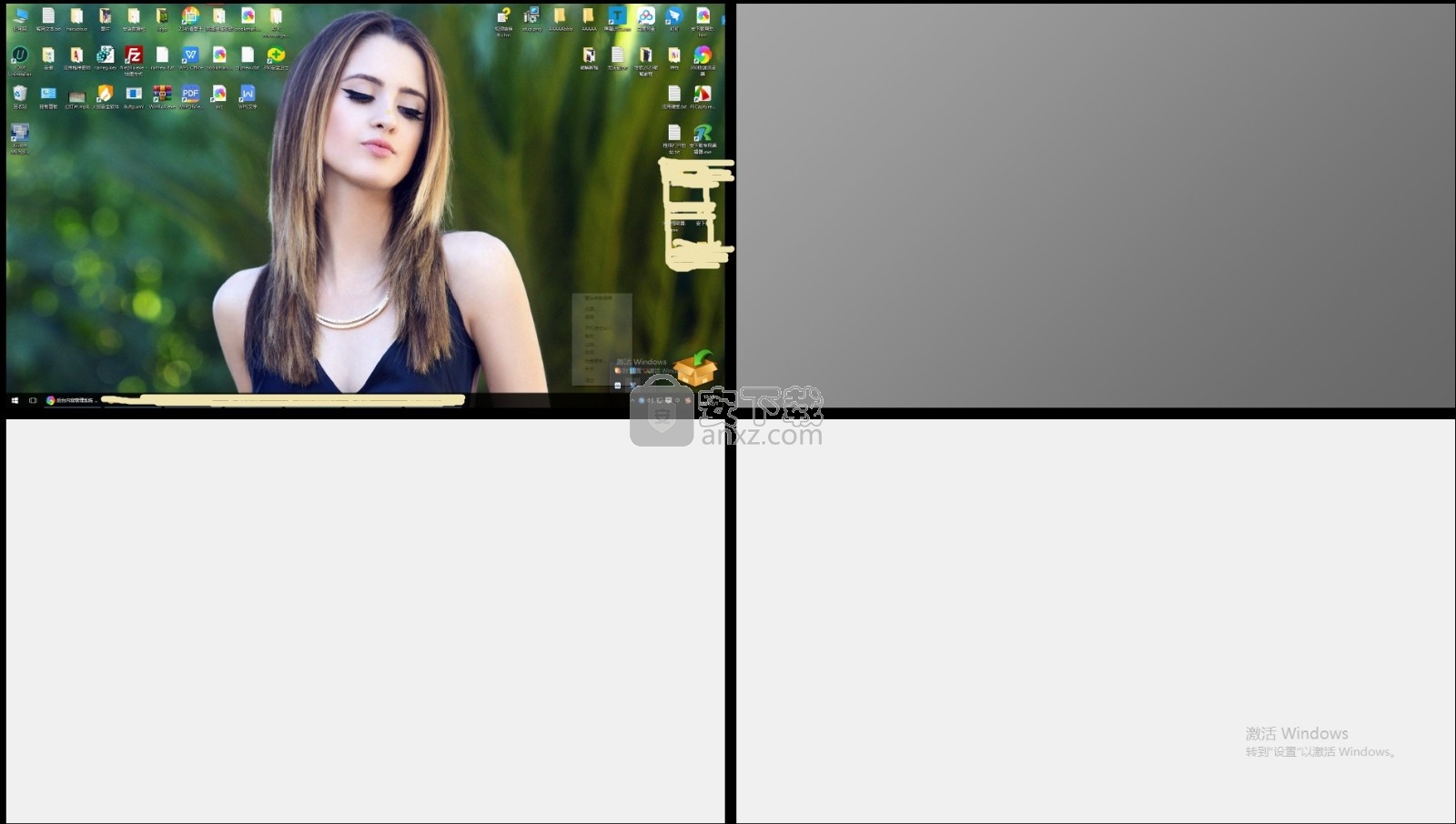
显着改变您的桌面工作场所在一个屏幕上启用多个桌面,增加桌面空间并消除混乱
借助Xilisoft多个桌面,您可以在计算机上组织多个虚拟桌面,并使用用户定义的热键在桌面之间快速切换。
多桌面管理器使您可以创建自己的密码,以确保工作场所的安全。所有热键和桌面显示均可自定义。
Xilisoft Multiple Desktops通过创建和管理多个虚拟桌面为您提供额外的桌面空间。
使用用户定义的热键或单击鼠标左键和右键,从一个桌面轻松快速地切换到另一个桌面。
为一个或多个桌面创建自己的密码。
定义自己的热键,以在桌面之间进行切换。
在计算机上最多创建9个桌面,然后选择要显示的桌面以安排布局。
Xilisoft Multiple Desktops具有密码保护功能
可确保您的工作安全并提供不同的显示方法。
并且热键设置是完全自定义的。
Xilisoft Multiple Desktops扩展了您的工作空间
使您能够在多个桌面上工作,这使您的工作更舒适,更有效,更整洁。
创建多个虚拟桌面以增加桌面空间
密码保护可保护您在台式机上的工作内容
自定义热键并指定目标桌面的数字键
使用鼠标或键盘轻松快速地在桌面之间切换
1、用户可以点击本网站提供的下载路径下载得到对应的程序安装包
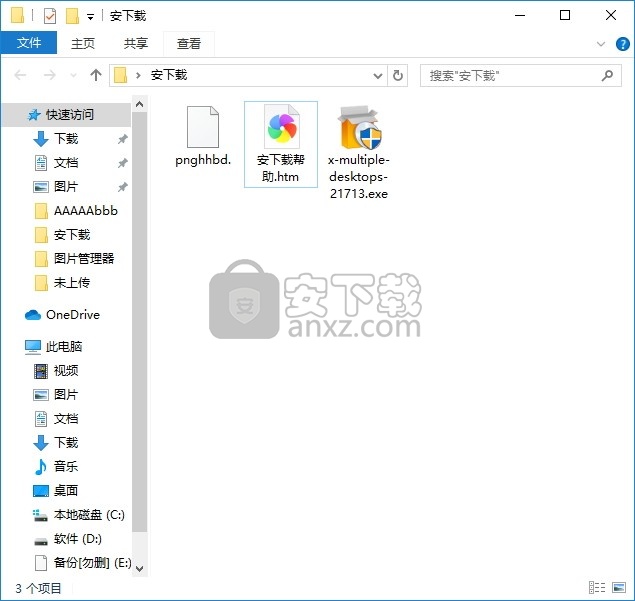
2、只需要使用解压功能将压缩包打开,双击主程序即可进行安装,弹出程序安装界面
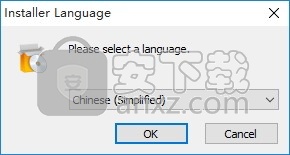
3、同意上述协议条款,然后继续安装应用程序,点击同意按钮即可
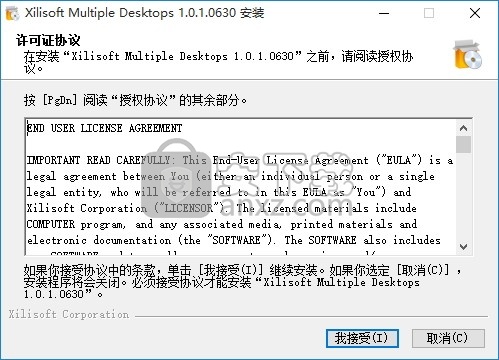
4、可以根据自己的需要点击浏览按钮将应用程序的安装路径进行更改
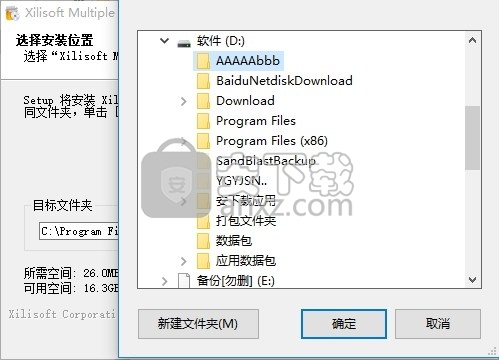
5、弹出以下界面,用户可以直接使用鼠标点击下一步按钮
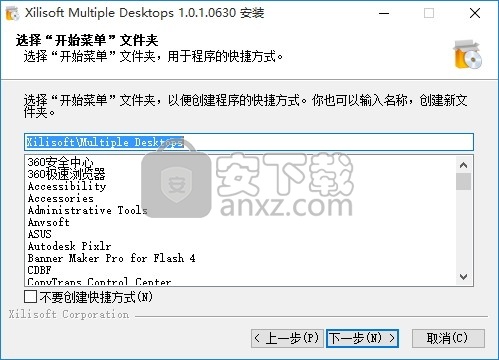
6、桌面快捷键的创建可以根据用户的需要进行创建,也可以不创建

7、弹出应用程序安装进度条加载界面,只需要等待加载完成即可

8、根据提示点击安装,弹出程序安装完成界面,点击完成按钮即可

双击Xilisoft Multiple Desktops应用程序并启动它。
然后,您将在任务栏上看到最小化的程序。
双击软件图标,然后打开Xilisoft Multiple Desktops窗口。
在这里,您将看到按顺序排列的几个小型虚拟桌面窗口。
单击要在其上运行应用程序的目标桌面,然后将其打开。
然后,启动要在此窗口上显示的应用程序。
其他窗口也可以按照这种方式将您的应用程序安排在不同的桌面上。
双击任务栏上的图标,可以查看Xilisoft Multiple Desktops窗口上显示的所有安排。
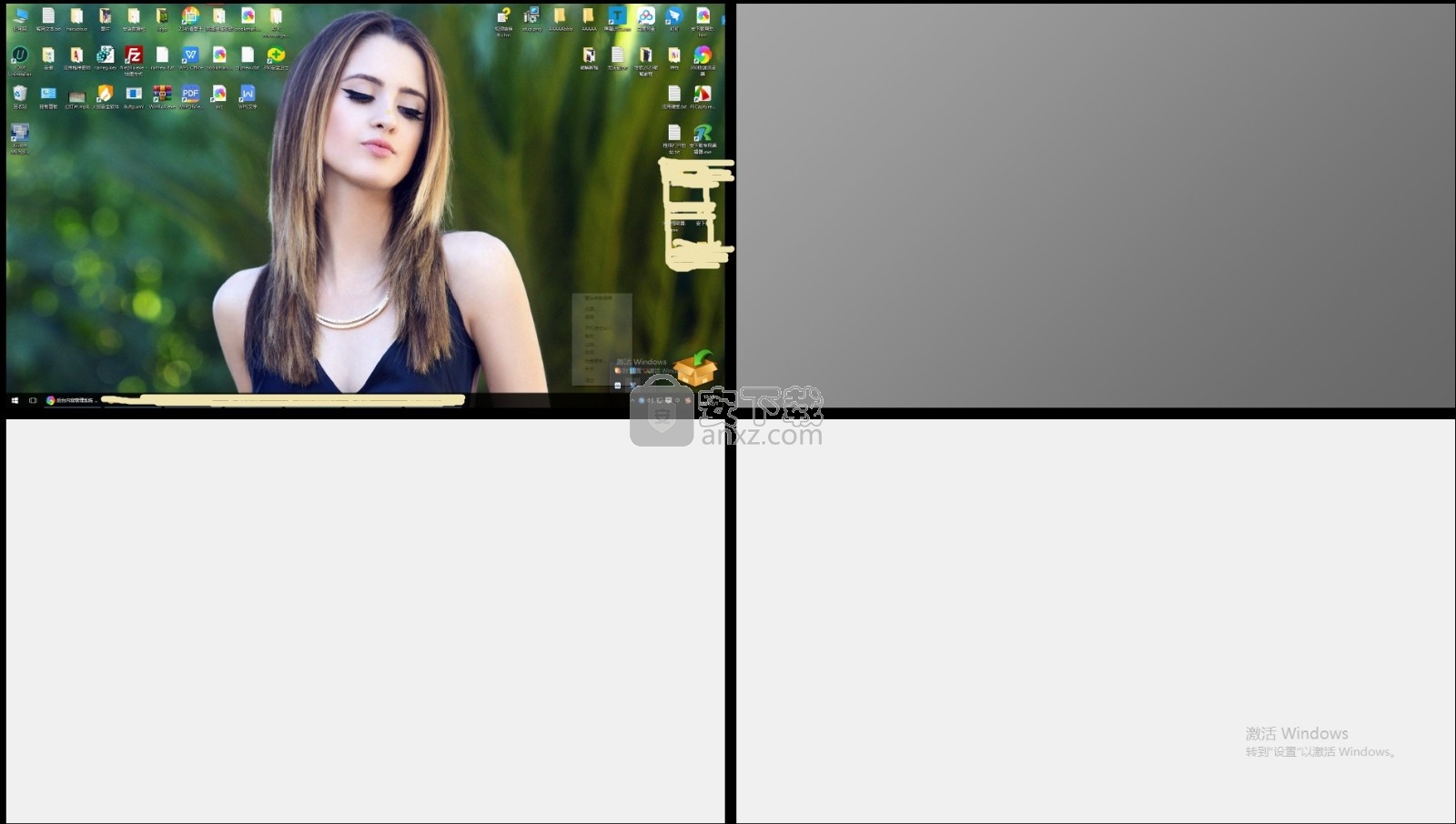
热键
您可以使用热键切换桌面。 并根据需要指定热键。
变更版面
选择显示桌面的数量,然后在设置中选择其布局。
有几种布局,例如2 * 2、2 * 3、3 * 1等。
其他:以下应用程序只能创建一个实例。
如果它们在其他桌面上运行,则将出现错误提示或无响应。
您可以返回运行这些应用程序的桌面,然后继续使用它们。
飞火动态壁纸 桌面工具104.18 MB2.4.3.3
详情桌面日历(DesktopCal) 桌面工具5.25 MB3.18.208.6752
详情小智桌面 桌面工具138.88 MB3.2.1.16
详情360小鸟壁纸 桌面工具74.89 MB3.1124.2430.829
详情powertoys汉化版(微软小工具合集) 桌面工具257.41 MB0.81.0
详情小桌面DeskDIY 桌面工具76.18 MB3.1.5.1
详情Digital Clock 4 桌面工具26.62 MB4.79
详情敬业签 桌面工具92.22 MBv3.0.3.5
详情金山天气助手 绿色版 桌面工具11.00 MB
详情Desktop OK(电脑桌面分辨率调整工具) 桌面工具2.01 MBv7.17 绿色版
详情IconPackager(Windows图标更新与管理器) 桌面工具80.58 MBv10.02 免费版
详情ZMover(桌面程序窗口管理工具) 桌面工具3.33 MBv8.0 免费版
详情窗口管家 Actual Window Manager 8.3.0 简体中文注册版 桌面工具5.00 MB
详情Winkawaks 桌面工具5.34 MBv1.45 最终中文典藏版
详情XP变脸王 v9.9.2 桌面工具18.00 MB
详情TidyTabs Pro(电脑窗口整合软件) 桌面工具10.38 MBv1.10.1 免费版
详情TurboLaunch(桌面管理工具) 桌面工具1.00 MBv5.1.4 中文版
详情极酷3D桌面 BumpTop Pro 2.1 桌面工具15.00 MB
详情sharp world clock(世界时钟软件) 桌面工具11.9 MBv9.0.1
详情gPhotoShow Pro(屏幕保护制作工具) 桌面工具2.62 MBv3.3.6 汉化
详情分屏软件 SplitScreen 修改版 桌面工具6.00 MB
详情雪狐桌面精灵(DesktopSprite) V3.4 免费版 桌面工具10.00 MB
详情360小鸟壁纸 桌面工具74.89 MB3.1124.2430.829
详情搜狗壁纸 桌面工具7.8 MBv2.5.4.2687 官方版
详情八戒桌面小工具 1.3.0.0632 桌面工具10.00 MB
详情金山天气助手 绿色版 桌面工具11.00 MB
详情darwin.iso(黑苹果全屏显示) 桌面工具2.66 MBv10.1.2 最新版本
详情酷鱼桌面 1.2.3 桌面工具6.00 MB
详情Spacedesk X10 桌面工具7.86 MBv0.9.17 官方版
详情电脑自动开关机软件 桌面工具7.99 MBv1.2.6 免费版
详情蜂巢收纳 桌面工具14.6 MBv1.0 绿色版
详情XP变脸王 v9.9.2 桌面工具18.00 MB
详情番茄动态壁纸 桌面工具81.89 MBv1.5.4.3
详情FlyakiteOSX(完美的Mac桌面主题模拟) 2.0 桌面工具24.00 MB
详情Dell Display Manager(Dell桌面显示器管理工具) 桌面工具2.03 MBv1.40.0 免费版
详情VirtuaGirl HD 桌面虚拟跳舞女郎 桌面工具64.00 MB
详情小米画报 桌面工具78.00 MBv2.0.0.16 官方版
详情鱼鱼桌面海底世界(XDeskAquarium) 1.0 正式版 桌面工具7.00 MB
详情桌面天气秀 5.0 桌面工具6.00 MB
详情Clover(资源管理器) 桌面工具15.7 MBv3.5.4 简体中文绿色版
详情360小鸟壁纸 桌面工具74.89 MB3.1124.2430.829
详情人生日历 桌面工具14.66 MBv5.2.12.384 官方版
详情帽子推工具箱 桌面工具7.87 MBv3.2 免费版
详情极客大师 桌面工具19.46 MBv1.5.5 官方版
详情Digital Clock 4 桌面工具26.62 MB4.79
详情桌面天气秀 5.0 桌面工具6.00 MB
详情虚拟桌面Dexpot 简体中文版 桌面工具3.00 MB
详情雪狐桌面精灵(DesktopSprite) V3.4 免费版 桌面工具10.00 MB
详情酷鱼桌面 1.2.3 桌面工具6.00 MB
详情飞火动态壁纸 桌面工具104.18 MB2.4.3.3
详情
























